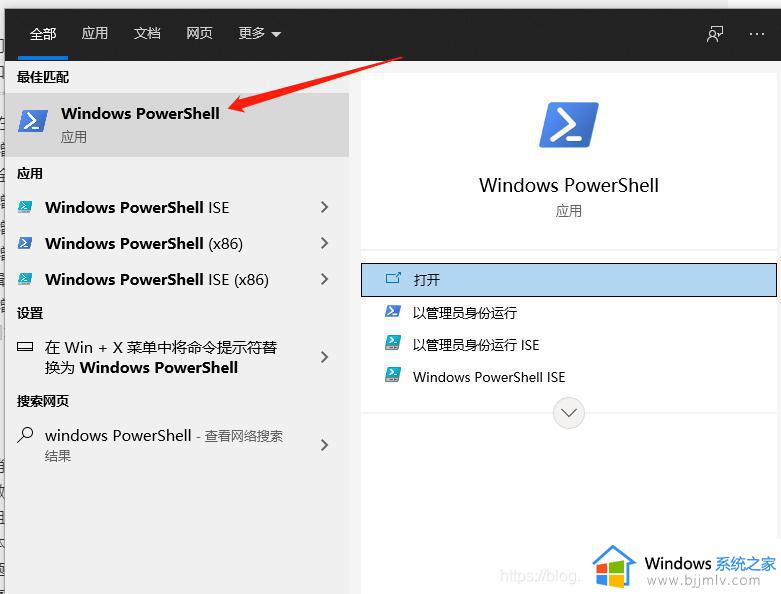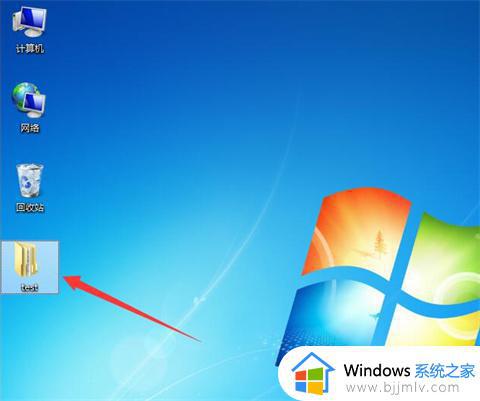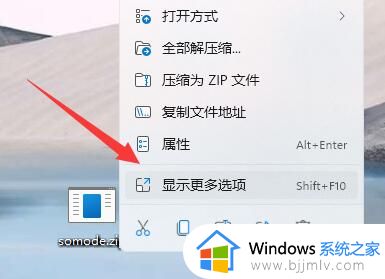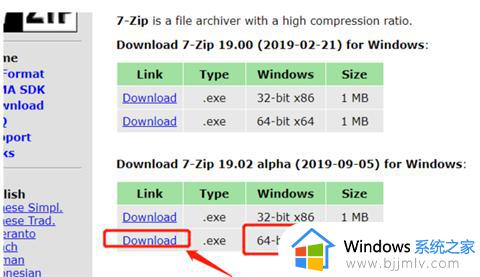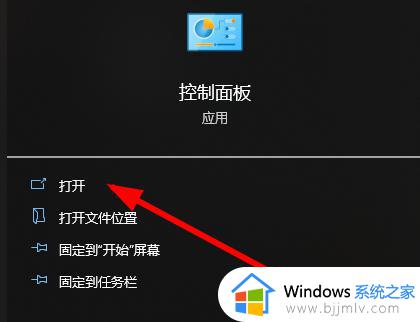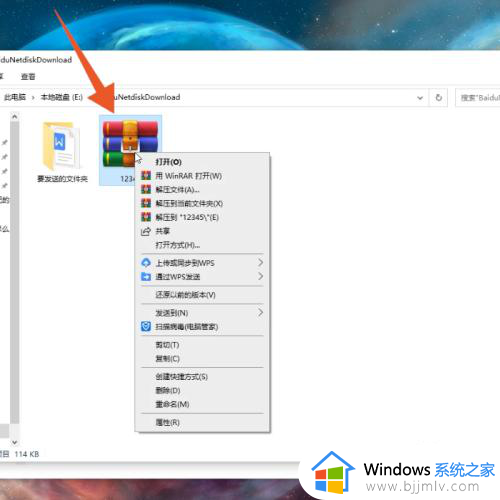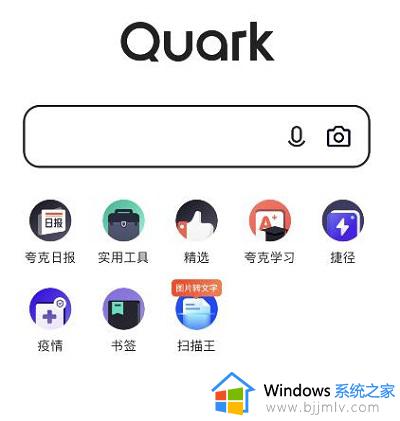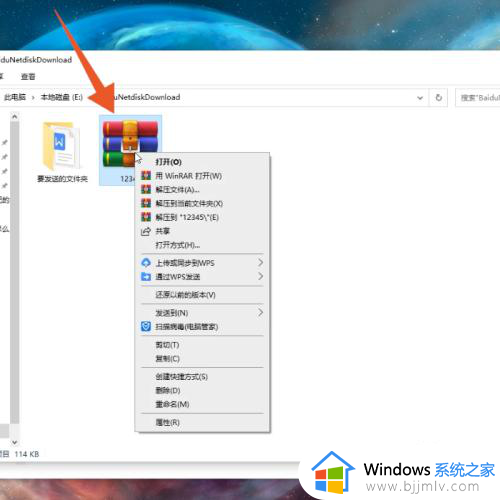windows关闭内存压缩怎么操作 windows如何关闭内存压缩
更新时间:2024-01-28 14:23:46作者:jkai
众所周知,内存压缩是一项旨在提高内存使用效率的功能。它可以在内存资源紧张时自动压缩数据,从而为系统腾出更多空间。然而,有些小伙伴可能会觉得这个功能对他们的使用场景并不适用,甚至可能影响到他们追求的系统性能,那么windows关闭内存压缩怎么操作呢?接下来小编就带着大家一起来看看windows关闭内存压缩怎么操作。
解决方法如下:
1、要禁用内存压缩,请点击任务栏搜索框输入Windows PowerShell。
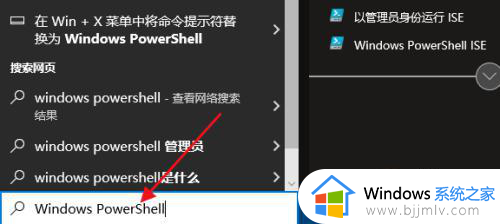
2、选择“以管理员身份运行”。
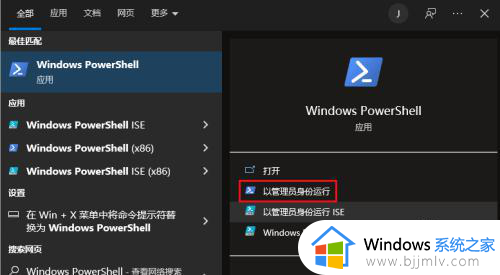
3、输入 Enable-MMAgent -mc 按Enter 键,重新启动计算机以应用更改。这将禁用内存压缩。
以上全部内容就是小编带给大家的windows关闭内存压缩操作方法详细内容分享啦,不知道怎么操作的小伙伴就快点跟着小编一起来看看吧。